THỦ THUẬT
Cách điều khiển máy tính bằng điện thoại nhanh nhất
Cách điều khiển máy tính bằng điện thoại nhanh nhất
Chỉ vài bước cơ bản dưới đây, bạn có thể hoàn toàn điều khiển máy tính của mình chỉ bằng 1 chiếc điện thoại cực kì dễ dàng.Vậy Cách điều khiển máy tính bằng điện thoại nhanh nhất là gì, chúng ta theo dõi cùng Thiên Sơn Computer nhé.
*** Hiện nay có nhiều cách để điều khiển máy tính bằng điện thoại, trong bài viết này chúng tôi hướng dẫn bạn cách điều khiển máy tính bằng điện thoại qua phần mềm Chrome Remote Desktop nhé.
I. Cách điều khiển máy tính bằng điện thoại nhanh nhất
Tải và cài đặt phần mềm Chrome Remote Desktop
1.Trên máy tính
Bước 1: Bạn hãy mở máy tính và truy cập trang web tại đây
Bước 2: Sau khi truy cập vào web bạn nhấn Truy cập vào máy tính của tôi hoặc nhấn Bắt đầu
Bước 3: Sau đó hệ thống hiện thông báo, bạn nhấn vào mục Cài đặt ở góc dưới phải màn hình.
Bước 4: Cửa sổ khác hiện ra, bạn chọn Cài đặt để xác nhận cài đặt phần mềm cho máy tính
Bước 5: Thông báo xuất hiện, bạn nhấn biểu tượng tải xuống để tải ứng dụng về máy.
Bước 6: Bạn nhấn Thêm vào Chrome
Bước 7: Bạn chọn tiếp mục Tiện ích.
Đợi quá trình hoàn tất, bạn mở phần mềm lên, lúc này máy tính sẽ có biểu tượng ứng dụng như hình.

Bước 8: Bạn nhấn vào biểu tượng ứng dụng rồi chọn Bật.
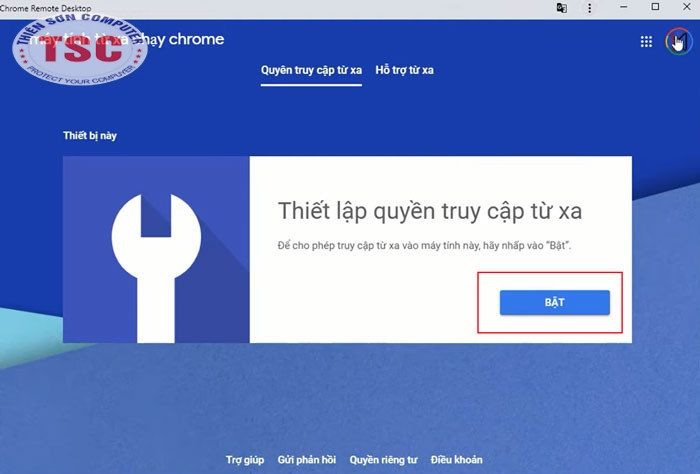
Bước 9: Bạn đặt tên cho máy tính rồi chọn Tiếp theo

Bước 10: Bạn chọn cài đặt mã PIN rồi chọn Bắt đầu.
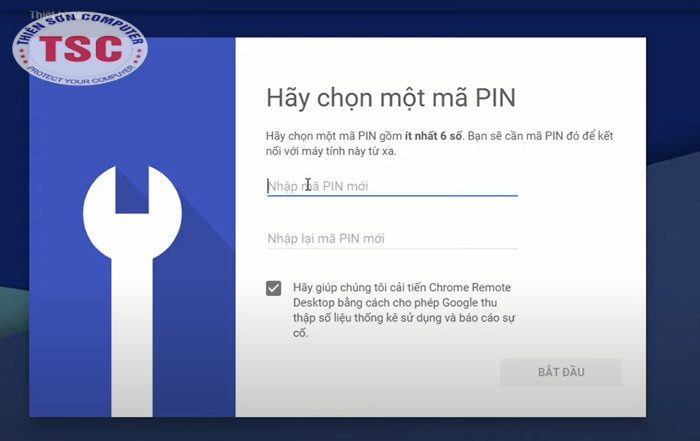
2.Trên điện thoại
Bước 1: Bạn vào App Store hoặc CH Play để tải về ứng dụng Chrome Remote Desktop
Bước 2: Khi cài xong, bạn nhấn biểu tượng phần mềm để đăng nhập. Khi này nó hiện ra tên máy tính bạn vừa đặt lúc nãy.
Bước 3: Bạn nhấp đúng tên máy tính rồi nhập mã PIN vừa đặt để 2 thiết bị kết nối với nhau.
Bạn thấy ngay giao diện trên điện thoại và máy tính giống nhau. Như vậy bạn có thể điều khiển máy tính từ xa bằng điện thoại rồi đó.
II. Vài đặc điểm của Chrome Remote Desktop
Có 1 vài đặc điểm của Chrome Remote Desktop bạn nên tham khảo dưới đây:
- Chất lượng hình ảnh, video HD
- Khả năng truyền tải hình ảnh, âm thanh chất lượng, rõ nét
- Cho phép bạn điều khiển từ xa vào máy tính cả khi người dùng không đăng nhập.
- Hỗ trợ đa màn hình.
- Cài đặt nhanh chóng
- Kết nối và hoạt động trên nhiều hệ điều hành như hệ điều hành Windows, Mac OS,….
Các phần mềm khác có thể điều khiển máy tính bằng điện thoại
Ứng dụng Unified Remote
Là ứng dụng dành cho hệ điều hành Android, ứng dụng này có khả năng kết nối bằng cả Wifi và Bluetooth với thiết bị máy tính Windows, Mac, hoặc Linux.
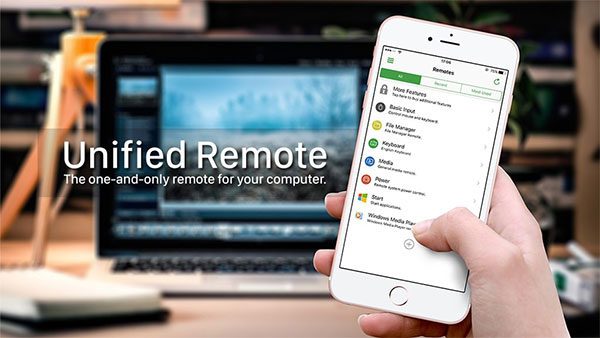
Ứng dụng phần mềm Teamviewer For Remote Control.
Ứng dụng này được phát triển dành cho hệ điều hành Android. Ngoài việc hỗ trợ máy tính Windows, ứng dụng còn tương thích với các máy chạy trên nền tảng MacOs và Linux.
Ưu điểm lớn của ứng dụng này là không yêu cầu 2 thiết bị kết nối cùng 1 mạng.
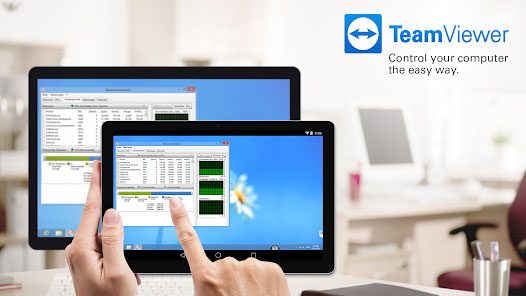
Ứng dụng Splashtop Personal
Là lựa chọn hàng đầu của nhiều người dùng khi muốn điều khiển máy tính PC từ xa qua điện thoại Android. Ứng dụng này mang chất lượng rõ nét, khả năng livestream video, thu âm thanh có thời gian thực nhờ webcam tiện ích.
ĐỌC THÊM: UltraViewer là gì? Đặc điểm của UltraViewer

